|
||||||
|
||||||
|
||||||
|
 |
 |
 « آخـــر الـــمـــشـــاركــــات » « آخـــر الـــمـــشـــاركــــات » |
| منتدى الكمبيوتر والبرامج والأجهزة التقنية كل مايهتم بامور الكمبيوتر .. برامج .. صيانه .. والكثير |
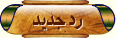 |
| انشر الموضوع |
|
|
أدوات الموضوع |
|
|
رقم المشاركة : ( 1 ) | |||||||||||||||||||||||||||||||||||||||||||||||||||||||||||||||||||||||||||||||||||||||||||||||||||||||
|
كُتب : [ 30 - 01 - 09
- 01:38 PM ]
بسم الله الرحمن الرحيم السلام عليكم ورحمة الله وبركاته  برنامج الفوتو شوب (AdobePhotoShop9 CS2) وهو الإصدار التاسع  Adobe Photoshop CS2 9 Me الوصف : برنامج غني عن التعريف إصدار كامل وداعم للغة العربية والان تحميل البرنامج وسيكون بعدة نسخ يمكنكم تحميل النسخة التي تشاؤون النسخة الانكليزية http://www.3rbco.com/vb/redirector.p...CS2_tryout.zip النسخة الداعمة للعربية ((مع شرح طريقة التصميم )) بس احنا بتكون شروحاتنا على الانجليزيه http://www.3rbco.com/vb/redirector.p...t%26lid%3D4356 الكيجن http://www.3rbco.com/vb/redirector.p...o%3D66a6af.rar ملاحظة مهمة : طريقة التسجيل والتفعيل هي نفسها لمن يملك قرص عن البرنامج وغير مرخص من الشركة اي ليس معه كود الخاص بالبرنامج مع القرص كما يمكنكم شراء قرص للبرنامج عمل نفس الخطوات ادناه لتسجيل وتفعيل البرنامج والان مع طريقة تركيب البرنامج وتسجيله وتفعيله أولاً : افتح الملف الذي تم تحميله ثم ( فك الضغط ) وستجد بداخله الملفات التالية :  أضغط على ملف Setup لتبدا عملية التثبيت... ثم تابع الخطوات إلى أن تصل إلى الصورة التالية أختر منها العربية ثم Accept :  ثم نختار التنصيب اي (( التركيب _ التثبيت)) كما في الصورة  ليبدأ التركيب او التنصيب اوالتشييك على اصدار نظام التشغيل كما بالصورة التالية  ثم تبدأ عملية التثبيت كما بالصورة التالية  نضغط next لنختار بعدها اللغة العربية مرة أخرى كما بالصورة التالية  فيظهر لنا مربع يطلب فيه كتابة الاسم والمنظم نكتب اي اسماء ويطلب ايضا وضع رقم السيريال ، وهنا يجب ان نفتح الكيجن ( مولد السيريال ) ونختار اسم البرنامج من الخانة رقم 1 ثم نضغط على زر Generate فيعطينا المولد سيريال نضعه في خانة السيريال بالبرنامج نفسه ، وهنا لاننسى ان نضع اي اسم في خانة الاسم بالبرنامج ( ضروري ) كما بالصورة التالية  ثم نخفي مولد السيريال ونضغط زر next بالبرنامج للتكملة ليظهر لنا مربع اختيار مكان تنصيب وتثبيت البرنامج ، كما بالصورة التالية  و وبعد ان نختارمكان تركيب وتنصيب البرنامج على الجهاز ونضغط next ستظهر الصورة التالية  وهنا نضغط نضغط next وبعدها ستظهر الصورة التالية  فيظهر لنا مربع تكملة التنصيب فنضغط زر Install فيبدأ التنصيب بإذن الله كما بالصورة التالية  وهنا نكون قد إنتهينا من تحميل البرنامج وتثبيته وتسجيله وتأتي بعد ذلك خطوة التفعيل بالإنترنت التفعيل بالانترنت يأتي دور التفعيل بالانترنت كما بالصورة التالية  ونلاحظ هنا مدة الثلاثون يوما بالخط الأحمر اسفل الصفحة * وهنا نضغط على زر خيارات التفعيل Activation Options \ / \ ليظهر لنا مربع خيارات التفعيل كما بالصورة التالية  وهنا نلاحظ مدة الترخيص 30 يوما فقط داخل المربع الازرق ، فنختار من هنا خيار التفعيل بالتلفون كما هو واضح بالصورة ومن ثم نضغط زر Next ليظهر لنا مربع التفعيل كما بالصورة التالية   وهنا نفتح الكيجن ( مولد السيريال ) ونختار منه اسم البرنامج مرة أخرى (1) وننسخ Activation Number من مربع التفعيل في البرنامج (2) ونضعه في خانة Request Code في مولد السيريال (3) ثم نضغط زر Generate ليظهر لنا رقم AnswerCode ننسخه (5) ونضعه في خانة (6) بالبرنامج كما هو موضح بالصوره ثم نضغط على زر Active ليظهر لنا هذا المستطيل كما بالصورة التالية  وهنا يبدأ بإكمال عملية التنصيب الى نهايتها ، ثم نضغط زر Finish بعد الإنتهاء كما بالصورة التالية  وبالصورة التالية بعد تشغيل البرنامج من جديد يظهر لنا التسجيل كما يظهر لنا ان النسخة للشرق الاوسط بمعنى انها داعمة للغة العربية كما سنلاحظ بالصورة التالية  هنا وكما بالصورة التالية يجب ان نزيل العلامة في المربع الصغير اقصى يسار الصفحة من الاسفل ونضغط زر Close ليعمل البرنامج كما ينبغي  وهنا نأتي لطريقة التأكد من التسجيل كما بالصورة التالية  نذهب الى قائمة الاوامر بالبرنامج ونختار منها قائمة Help ونختار منها امر Transfer Activation لنقل التفعيل الى الشركة عبر الانترنت لننتهي من التسجيل والتفعيل نهائيا كما بالصورة التالية  ونضغط على زر Transfer ليظهر لنا كما بالصورة التالية  وهي عملية النقل وبعدها يعلمنا بنجاح عملية النقل كما بالصورة التالية  وهنا نضغط زر Close للإنتهاء من العملية ككل
|
|
|

| ||||||||||||||||||||||||||||||||||||||||||||||||||||||||||||||||||||||||||||||||||||||||||||||||||||
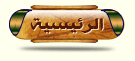
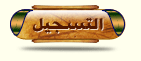




























 ~~
~~